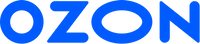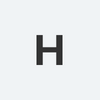- Электроника
- Ноутбуки, планшеты и электронные книги
- Чехлы и подставки для планшетов
- HUAIBX












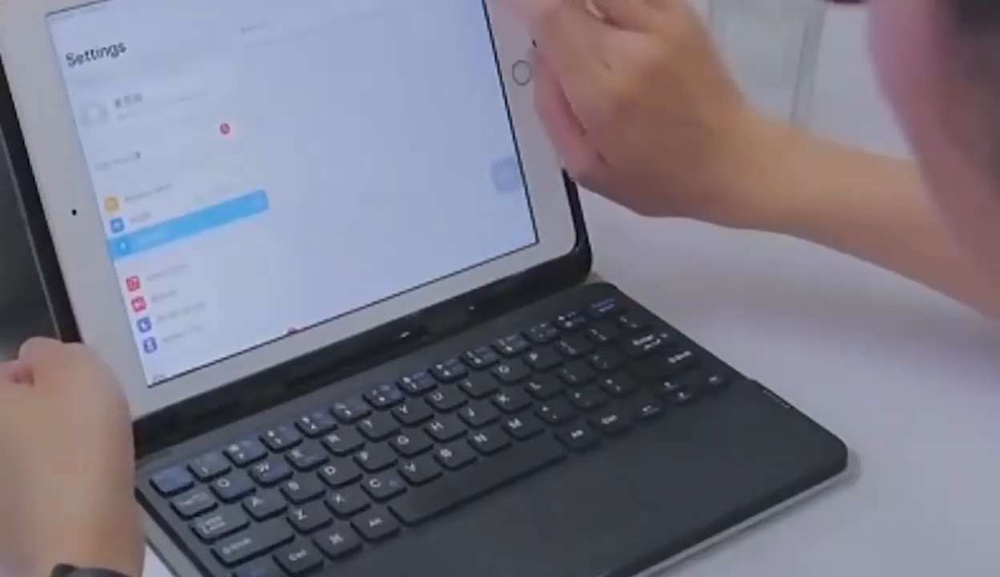
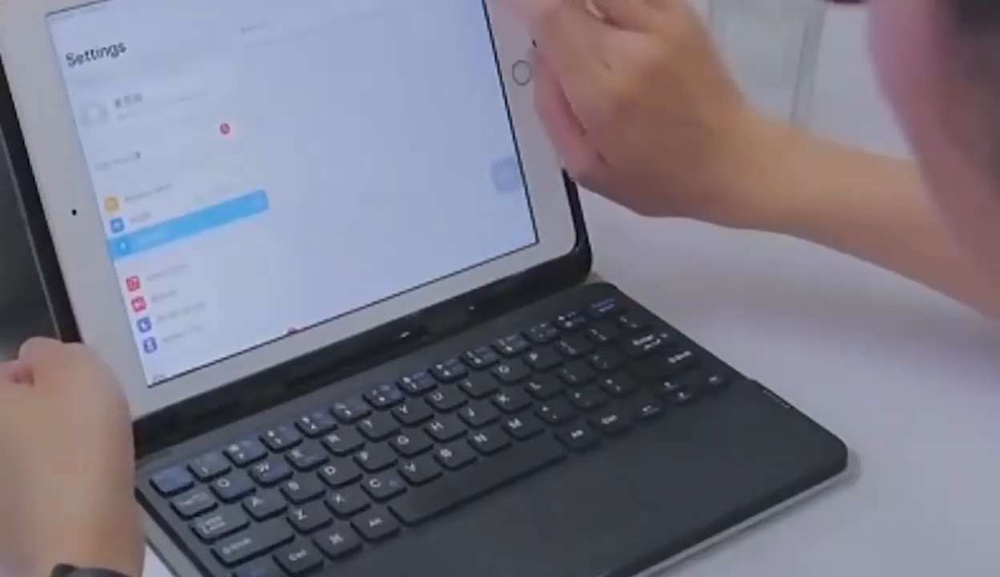
−28%
Чехол для планшета Honor Pad X9, Honor Pad X8 Pro 11,5 дюймов, русская клавиатура
О товаре
Перейти к описанию
Тип
Чехол/сумка для планшета
Вид чехла
Кобура
Подходит для
Honor
Модель устройства
Honor Pad X9, Honor Pad X8 Pro
Материал
Полиуретан
Фото и видео покупателей
2 436 ₽ 3 407 ₽
Часто задаваемые вопросы
Описание
УведомлениеПожалуйста, подтвердите модель перед покупкой ~
Чехол для Honor Pad X9/X8 Pro 11,5 дюймов
пожалуйста, обрати внимание
Русская клавиатура: На клавиатуре имеются английский и русский алфавиты.
Ноутбуки: цифровые планшеты и стилус в комплект не входят. Подробные описания предназначены только для справки. Пожалуйста, обратитесь к фактическому продукту для цвета продукта.
Чехол для Honor Pad X9/X8 Pro 11,5 дюймов
пожалуйста, обрати внимание
Русская клавиатура: На клавиатуре имеются английский и русский алфавиты.
Ноутбуки: цифровые планшеты и стилус в комплект не входят. Подробные описания предназначены только для справки. Пожалуйста, обратитесь к фактическому продукту для цвета продукта.
Максимальная защита и универсальностьПротивоударные защитные чехлы бренда HUAIBX подходят для различных моделей устройств «три в одном».
Чехол для Honor Pad X9/X8 Pro 11,5 дюймов
Этот аксессуар оснащен встроенной клавиатурой и мышью для быстрого ввода текста. Этот чехол легко трансформирует ваш Pad в ноутбук, позволяя вам учиться, работать, общаться и пользоваться Интернетом с максимальным комфортом!
Вы можете создавать презентации, разрабатывать приложения и программы — все необходимое оборудование включено в комплект! Наши подставки — это готовое решение для максимальной мобильности: их компактный дизайн позволяет брать устройство с собой куда угодно, работаете ли вы в самолете, автомобиле, метро или поезде.
Чехол для Honor Pad X9/X8 Pro 11,5 дюймов
Этот аксессуар оснащен встроенной клавиатурой и мышью для быстрого ввода текста. Этот чехол легко трансформирует ваш Pad в ноутбук, позволяя вам учиться, работать, общаться и пользоваться Интернетом с максимальным комфортом!
Вы можете создавать презентации, разрабатывать приложения и программы — все необходимое оборудование включено в комплект! Наши подставки — это готовое решение для максимальной мобильности: их компактный дизайн позволяет брать устройство с собой куда угодно, работаете ли вы в самолете, автомобиле, метро или поезде.



Устойчивая подставка для планшета.Наши чехлы для Pad имеют уникальную сотовую заднюю панель, предназначенную для охлаждения. Даже при длительном использовании гаджет не будет перегреваться и замедлять свою работу. Это позволяет использовать аксессуар в жарком помещении или даже на открытом воздухе летом.
Мы также уделяем большое внимание комфорту использования продукта. Клавиатура оснащена технологией Silent Touch, обеспечивающей бесшумный ввод текста. Вы можете активно работать даже рядом со спящим ребенком – будьте уверены, вы не потревожите малыша!
При необходимости вы можете отрегулировать угол наклона корпуса, чтобы обеспечить удобство использования изделия. Смотрите фильмы и сериалы, читайте, рисуйте – все для вашего благополучия!
Мы также уделяем большое внимание комфорту использования продукта. Клавиатура оснащена технологией Silent Touch, обеспечивающей бесшумный ввод текста. Вы можете активно работать даже рядом со спящим ребенком – будьте уверены, вы не потревожите малыша!
При необходимости вы можете отрегулировать угол наклона корпуса, чтобы обеспечить удобство использования изделия. Смотрите фильмы и сериалы, читайте, рисуйте – все для вашего благополучия!




Доступны различные цветаВодонепроницаемые книги водонепроницаемы и помогают защитить iPad от влаги. При открытии защитного чехла устройство автоматически выходит из режима сна.После закрытия защитного чехла устройство переходит в режим ожидания.
Клавиатура крепится на магнитную подставку, которую при необходимости можно снять. Мышь подключается через Bluetooth или беспроводную сеть 2,4G. Продукт поддерживает разные операционные системы — IOS, Android, Windows и доступен в различных цветах.
Вы можете выбрать любой цвет для своего устройства – покупайте наш товар и наслаждайтесь!
Клавиатура крепится на магнитную подставку, которую при необходимости можно снять. Мышь подключается через Bluetooth или беспроводную сеть 2,4G. Продукт поддерживает разные операционные системы — IOS, Android, Windows и доступен в различных цветах.
Вы можете выбрать любой цвет для своего устройства – покупайте наш товар и наслаждайтесь!






Некоторые распространенные решения проблемВопрос: На что следует обратить внимание при первом подключении мыши?
О: При первом подключении мыши необходимо одновременно нажать левую кнопку, правую кнопку и колесо прокрутки примерно на 3-5 секунд.
Вопрос: USB-разъем мыши и соединение Bluetooth прокручиваются в одном направлении?
Ответ: Нет, они разные. При использовании разъема USB колесо прокрутки движется в том же направлении, что и компьютерная мышь. Противоположное верно для соединений Bluetooth.
Вопрос: Как переключаться между разными системами?
Ответ: Fn+Q=Android, Fn+W=Windows, Fn+E=IOS.
Обратите внимание: переключите систему перед подключением планшета.
Вопрос: Как подключить клавиатуру и мышь?
О: Сначала подключите мышь, а затем клавиатуру.
Мышь: нажмите переключатель на значке «Bluetooth» и найдите Bluetooth, подключенный к «мыши», в списке устройств Bluetooth.
Клавиатура: переведите переключатель в правом верхнем углу в положение «Вкл.», нажмите «Подключиться» и найдите Bluetooth-соединение «Клавиатуры» в списке устройств Bluetooth.
Вопрос: Не загрязнены ли буквы на Bluetooth-клавиатуре?
О: Пожалуйста, проверьте настройки согласно подсказкам.
А. Убедитесь, что в качестве языка клавиатуры вашего устройства установлен английский.
Б. Отключите клавиатуру Bluetooth, нажмите «Игнорировать подключенные устройства», снова откройте клавиатуру Bluetooth, выберите систему, Fn+E (система IOS).
Примечание: Fn+Q=Android, Fn+W=Windows, Fn+E=IOS.
5. Одновременно нажмите кнопки L S Z, чтобы перезагрузить клавиатуру.
Вопрос: Как настроить методы ввода для разных языков клавиатуры?
О: На примере планшета Samsung откройте «Настройки--Система»-«Язык и метод ввода»- «Добавить новую клавиатуру». (Для других систем следуйте подсказкам в настройках системы для настройки iPad. )
Вопрос: Как мышь меняет направление колеса прокрутки на устройстве?
О: После подключения мыши откройте «Основные» — «Трекпад и мышь» — отключите «Естественную прокрутку».
О: При первом подключении мыши необходимо одновременно нажать левую кнопку, правую кнопку и колесо прокрутки примерно на 3-5 секунд.
Вопрос: USB-разъем мыши и соединение Bluetooth прокручиваются в одном направлении?
Ответ: Нет, они разные. При использовании разъема USB колесо прокрутки движется в том же направлении, что и компьютерная мышь. Противоположное верно для соединений Bluetooth.
Вопрос: Как переключаться между разными системами?
Ответ: Fn+Q=Android, Fn+W=Windows, Fn+E=IOS.
Обратите внимание: переключите систему перед подключением планшета.
Вопрос: Как подключить клавиатуру и мышь?
О: Сначала подключите мышь, а затем клавиатуру.
Мышь: нажмите переключатель на значке «Bluetooth» и найдите Bluetooth, подключенный к «мыши», в списке устройств Bluetooth.
Клавиатура: переведите переключатель в правом верхнем углу в положение «Вкл.», нажмите «Подключиться» и найдите Bluetooth-соединение «Клавиатуры» в списке устройств Bluetooth.
Вопрос: Не загрязнены ли буквы на Bluetooth-клавиатуре?
О: Пожалуйста, проверьте настройки согласно подсказкам.
А. Убедитесь, что в качестве языка клавиатуры вашего устройства установлен английский.
Б. Отключите клавиатуру Bluetooth, нажмите «Игнорировать подключенные устройства», снова откройте клавиатуру Bluetooth, выберите систему, Fn+E (система IOS).
Примечание: Fn+Q=Android, Fn+W=Windows, Fn+E=IOS.
5. Одновременно нажмите кнопки L S Z, чтобы перезагрузить клавиатуру.
Вопрос: Как настроить методы ввода для разных языков клавиатуры?
О: На примере планшета Samsung откройте «Настройки--Система»-«Язык и метод ввода»- «Добавить новую клавиатуру». (Для других систем следуйте подсказкам в настройках системы для настройки iPad. )
Вопрос: Как мышь меняет направление колеса прокрутки на устройстве?
О: После подключения мыши откройте «Основные» — «Трекпад и мышь» — отключите «Естественную прокрутку».
Способ подключения мыши и клавиатуры1. Сначала подключите мышь, затем клавиатуру.
Мышь: нажмите переключатель на значке «Bluetooth» и найдите Bluetooth, подключенный к «мыши», в списке устройств Bluetooth.
Обычная клавиатура: переключите переключатель в правом верхнем углу в положение «ВКЛ», нажмите «Подключиться» и найдите Bluetooth-соединение «Клавиатуры» в списке устройств Bluetooth.
Мышь: нажмите переключатель на значке «Bluetooth» и найдите Bluetooth, подключенный к «мыши», в списке устройств Bluetooth.
Обычная клавиатура: переключите переключатель в правом верхнем углу в положение «ВКЛ», нажмите «Подключиться» и найдите Bluetooth-соединение «Клавиатуры» в списке устройств Bluetooth.
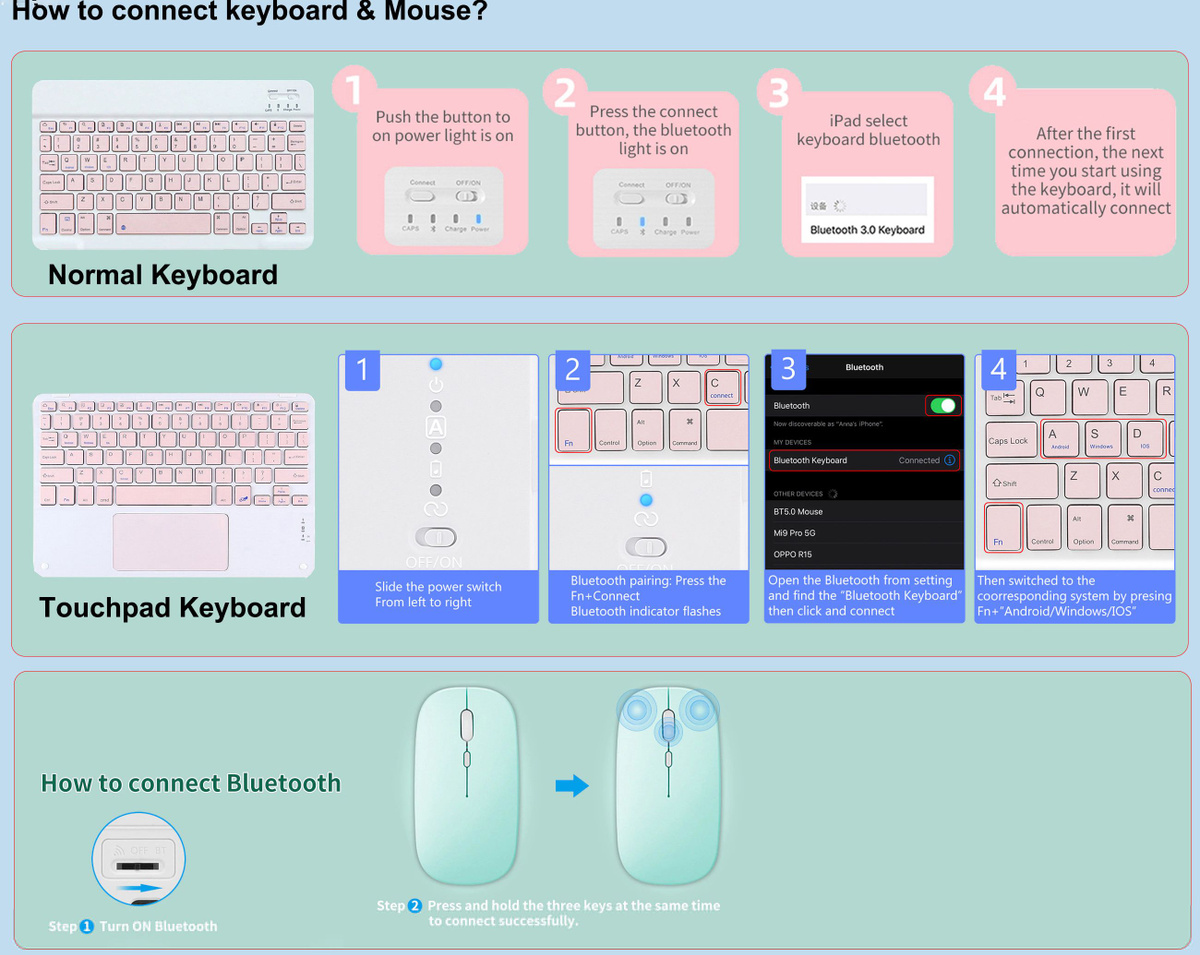
Название цвета
Lavender Purple 4
Комплектация
Чехол для Honor Pad X9/X8 Pro, 11,5 дюймов, русская клавиатура
Дополнительные
- Артикул
- 1325701452
- Тип
- Чехол/сумка для планшета
- Вид чехла
- Кобура
- Подходит для
- Honor
- Модель устройства
- Honor Pad X9, Honor Pad X8 Pro
- Материал
- Полиуретан
- Макс. диагональ экрана, дюймы
- 11.5
- Внешние размеры, мм
- 270*181*25
- Застежка
- Магниты
- Вес товара, г
- 410
- Страна-изготовитель
- Китай
- Особенности:
- Трансформация в подставку, Защита от воды, Противоударный, Защита камеры, Клавиатура
Подборки товаров в категории Чехлы и подставки для планшетов
Отзывы о товаре
9
Чехол для планшета Honor Pad X9, Honor Pad X8 Pro 11,5 дюймов, русская клавиатура
Показать сначала:
дате
оценке
П
Павел Д.
27 марта 2024
Задумка хорошая.Размеры подогнаны отлично.Клавиатура подключилась сразу,все кнопки работают как положено.Первое впечатление хорошее.
А вот качество оставляет желать лучшего.Чехол клееный,как самые дешманские чехлы для телефонов.При активном использовании станет тряпкой.Клавиатура пластиковая,в местах соприкосновения с экраном нет никаких накладок... Читать полностью
Вам помог этот отзыв?
Ю
Юрий С.
16 февраля 2024
Достоинства
Хороший товар
Недостатки
Не очевидное переключение языка клавиатуры
Вам помог этот отзыв?
И
Иван Д.
14 июля 2024
П
Пользователь предпочёл скрыть свои данные
28 июня 2024
Е
Евгения Р.
26 июня 2024
П
Пользователь предпочёл скрыть свои данные
17 мая 2024
В
Владимир Б.
4 мая 2024
О
Ольга Ш.
29 марта 2024
А
Алексей Т.
18 марта 2024
4.6 / 5
5 звёзд
6
4 звезды
2
3 звезды
1
2 звезды
0
1 звезда
0
Сначала полезные

Здравствуйте, подойдет ли этот чехол на модель ELN-L09?
Пользователь предпочёл скрыть свои данные

HUAIBX Technology Official Store
7 июня 2024
Здравствуйте, этот наш продукт подходит для Honor-Pad-X9 11,5 дюймов.
Вам помог этот ответ?

Здравствуйте, скажите пожалуйста, на HONOR PAD 9 подойдёт?
Елена Ш.

HUAIBX Technology Official Store
16 февраля 2024
Здравствуйте, это подходящий Honor-Pad-X9 11,5 дюймов. Если он вам нравится, вы можете смело покупать его.
Вам помог этот ответ?

Подскажите на каких моделях есть отверстие для карандаша, а на каких нет
Пользователь предпочёл скрыть свои данные

HUAIBX Technology Official Store
2 января 2024
Здравствуйте, эта модель без лотка для ручек.
Вам помог этот ответ?

Здравствуйте, клавиатуры с круглыми кнопочками на одних видео и картинках показаны с тачпадом, на других без, как на самом деле?
Юлия В.

HUAIBX Technology Official Store
2 января 2024
Здравствуйте, пожалуйста, посмотрите на первое основное изображение каждого цветового варианта, чтобы узнать, что в него входит. Если в комплект входит мышь, то она будет.
Вам помог этот ответ?

Здравствуйте, товар точно подходит на HONOR Pad X9?
Екатерина З.

HUAIBX Technology Official Store
7 декабря 2023
Здравствуйте, этот товар подходит для Honor-Pad-X9 11,5 дюймов. Качество абсолютно хорошее. Если он вам нравится, вы можете купить его с уверенностью.
Вам помог этот ответ?

Мышь в комплекте есть?
Пользователь предпочёл скрыть свои данные

HUAIBX Technology Official Store
14 декабря 2023
Здравствуйте, в комплект поставки этого связанного продукта не входит мышь. Если вам нужна мышь, вы можете выполнить поиск в этом магазине и выбрать модель, в комплект которой входит мышь.
Вам помог этот ответ?
Как правильно задавать вопросы?
Будьте вежливы и спрашивайте о товаре, на карточке которого вы находитесь
Если вы обнаружили ошибку в описанием товара, воспользуйтесь функцией
Как отвечать на вопросы?
Отвечать на вопросы могут клиенты, купившие товар, и официальные представители.
Выбрать «Лучший ответ» может только автор вопроса, если именно этот ответ ему помог.